Brave Browser – браузер со встроенным блокировщиком рекламы
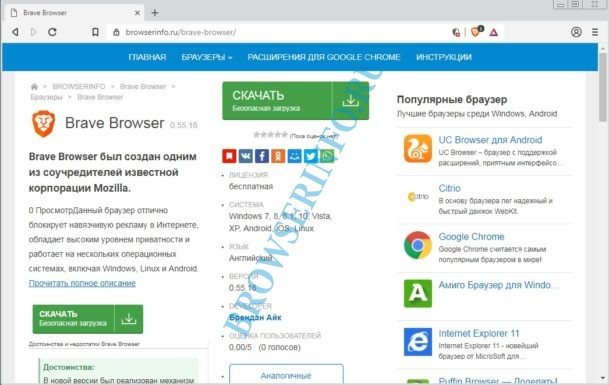
Brave – разработка Chromium-браузера от одного из бывших разработчиков Mozilla Firefox. Относительно многофункциональный браузер, с блокировкой рекламы (отключает 90% баннеров и всплывающих окон), отслеживания местоположения. Можно настроить автоматическую очистку кэша и coockie после каждого закрытия браузера. Есть вознаграждение пользователей за просмотр рекламы, а вознаграждение получаете в криптовалюте Basic Attention Token.
Самое интересное – поддерживает работу через Tor в режиме инкогнито. Отдельно стоит отметить скорость работы Brave – работает немного быстрее, чем Google Chrome. Довольно интересный браузер за последние 5 лет.
Преимущества
- Встроенная блокировка рекламы – блокирование до 90% рекламы;
- Скорость работы – чуть быстрее, чем Chrome;
- Поддерживает импорт настроек из браузеров Chrome, Mozilla, Opera и Interner Explorer;
- Встроенная защита от отслеживания местоположения, трекеров.
Google Chrome — передовик веб-технологий
Google Chrome это самый популярный на сегодня браузер, установлен почти на каждом компьютере. Поначалу Хром получил популярность за скорость работы и гибкость в настройках, в том числе за счёт установки расширений браузера. Сейчас это не самый быстрый браузер, но самый функциональный с поддержкой всех нововведений в веб-технологиях. Поистине огромная библиотека дополнений позволяет получить любой функционал.
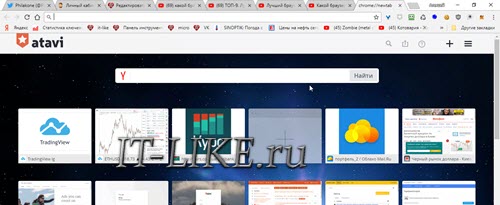
Хром имеет под капотом движок Chromium, который стал стандартом для современных браузеров. Большинство популярных браузеров делают именно на движке «хромиум». Движок отвечает за рендеринг кода страниц и скриптов -> в видимую страницу на экране монитора.
Достоинства браузера:
- Всевозможные расширения, способные заменить стандартные программы
- Контроль сбоев позволяет сохранить работоспособность браузера даже во время ошибки в одном из открытых окон
- Предупреждение пользователя о посещении вредоносных сайтов
- Импорт настроек из любого браузера
- Мультиязычный интерфейс
- Автоматические обновления
- Есть панель инструментов для разработчика
- Синхронизация настроек, расширений и закладок с аккаунтом на гугле
- Встроенный диспетчер задач позволяет оценить какая из вкладок потребляет много ресурсов процессора и памяти
Минусы:
- Не очень удобные закладки, нет встроенных визуальных закладок, но есть альтернативные расширения
- Плохо работает с множеством открытых вкладок, при этом кушает много памяти, но быстрее всех освобождает её после их закрытия
На сегодняшний момент Google Chrome считается лучшим браузером для Windows 7 и Windows 8/10. Но каждому своё. Мне, например, не нравится неинформативный менеджер загрузок и медленная работа при открытии множества вкладок. Правда, есть расширение The Great Suspender, которое по истечению заданного времени освобождает память от неиспользуемых вкладок. Но хром их не закрывает, а чтобы снова увидеть эти странички, нужно просто их обновить.
Chrome быстрее всех запускается в системе Windows 7, но в восьмёрке и десятке дела с этим плохи – время загрузки увеличивается до двух раз!
Safari – Windows-версия браузера MacOS
Safari – фирменный браузер от Apple. Поддержка версии для Windows прекратилась ещё в 2012 году – версия Safari 5.1.7 (5.34.57.2) для Windows была последней, и она уже устарела и не обновляется, но доступна для скачивания с официального сайта. Тем не менее, его до сих пор некоторые используют. Выделяется приличной скоростью работы и характерным интерфейсом. Всё это перекрывается отсутствием поддержки множества современных технологий. Браузер не способен отобразить содержимое многих сайтов, в том числе, YouTube и даже, так скажем, родного Apple.com. Это основная проблема.
Вообще, здесь интересный режим работы с закладками (главный экран), поддерживаются расширения, есть удобные инструменты для хранения статей – список для чтения и встроенный ридер, но всё это уже неважно. Движок WebKit, используемый для его создания, лёг в основу Chrome и многих других популярных браузеров
Актуальные версии теперь работают только в продуктах с фирменными ОС, являясь их частью, – Mac, iPhone и т. д.
Плюсы:
- Фирменный интерфейс, который многим пришёлся по душе;
- Хорошая скорость работы.
Минусы:
Поддержка и развитие прекратились, браузер полностью утратил актуальность для платформы Windows.
Рамблер-Браузер (Нихром)
Рамблер-Браузер (Нихром) – быстрый, простой и надежный браузер для просмотра сайтов в сети Интернет от российской поисковой системы Рамблер.
- 1 из 3
- ››
И как мы раньше жили без Интернета? Непростые это были времена. Здесь и работа, и развлечения, и покупки – выбирай, что хочешь. А помогают бороздить бескрайние просторы Всемирной сети скромные “рабочие лошадки” – браузеры для Интернета. И если всего несколько лет назад бал единолично правил майкрософтовский Explorer, то сейчас на рынке приятное разнообразие. Приоритет – скорость, не проблема! Расширения – пожалуйста. Связь с социальными сетями – проходите сюда. Пробуйте, выбирайте – здесь у нас все лучшие браузеры для Windows.
Cent – легкий браузер для Виндовс
Cent – браузер на основе Chromium, является расширенной версией Хрома с различными функциональными дополнениями, которые для последнего обычно реализуются расширениями. Здесь много встроенных специфических возможностей: поддержка жестов мышью, режим «анти-босс», супер-перетаскивание контента, куча настроек панели вкладок, просмотра и операций над контентом, быстрое сохранение изображений на ПК и прочее.
Браузер обладает той же производительностью, что и Хром, столь же стабилен, поддерживает все расширения материнской платформы, но обновления выходят гораздо реже. В нём очень много настроек внешнего вида и структуры интерфейса – несколько экранов, можно кастомизировать всё подряд, если хватит терпения. В целом, очень крепкий и удобный продукт для тех, кто хочет получить побольше встроенных функций на базе платформы Chromium.
Плюсы:
- Встроенный генератор QR-кодов, которые можно использовать вместо ссылок;
- Панель вкладок с прокруткой;
- Режим инкогнито для отдельных вкладок;
- Поддержка настраиваемых жестов мыши;
- Оптимизация потребления ОЗУ за счёт использования единого процесса рендеринга и автоматической очистки буфера.
Минусы:
Интерфейс перегружен настройками, значение которых большинство пользователей попросту не поймёт.
Brave — лучший частный браузер
Если вас беспокоит, кто вас отслеживает, или вы не хотите, чтобы даже ваш интернет-провайдер знал, что вы просматриваете в Интернете, выберите Brave. Он содержит все стандартные функции идеального веб-браузера, такие как интуитивно понятный интерфейс, более быстрый просмотр, многоплатформенная поддержка, частный просмотр или просмотр в режиме инкогнито, управление несколькими вкладками и многое другое. Brave предлагает пользователям гораздо больше; это дает возможность зарабатывать за просмотр. Да, вы правильно прочитали. Он стал одним из наиболее часто используемых браузеров для зарабатывания денег. Хотите знать, как? О его политике вознаграждения читайте здесь. Узнайте, как вы можете внести свой вклад в сообщество Brave и улучшить работу в Интернете.
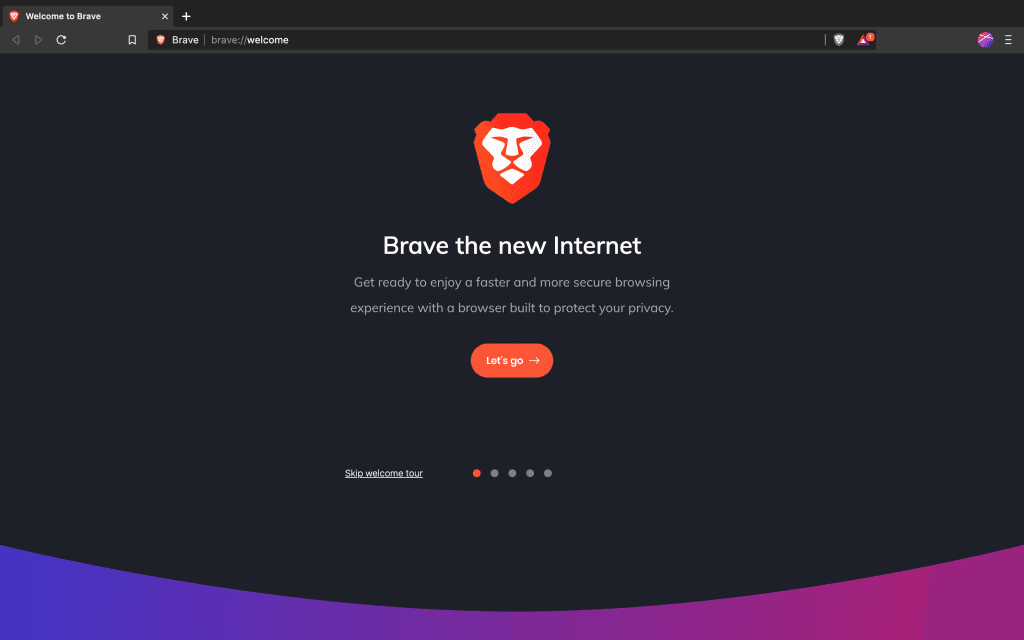
Яндекс Браузер
Некий симбиоз из Chrome и Opera, который более 100 000 000 раз скачали в магазине приложений Google Play. Яндекс Браузер сделан на движке от Хрома, но при этом снабжён дополнительным функционалом. Здесь есть автоматический голосовой перевод видео Ютуба на русский язык, штатная блокировка рекламы, режим турбо (аналог экономии трафика в Опере), умная поисковая строка, собственная лента Дзен, информация о пробках, курсе валют на главном экране.
Присутствует тесная интеграция со всеми сервисами Яндекса. В плане скорости загрузки страниц веб-обозреватель показывает прекрасные результаты. Есть поддержка собственных расширений, широкие возможности кастомизации, а также интегрированный голосовой помощник Алиса с искусственным интеллектом.
Однако проблемы у него точно такие же, как у Chrome. Браузер без зазрения совести собирает информацию о действиях пользователя, требует много ресурсов, занимает много места во внутренней памяти и настойчиво предлагает установить различные приложения Яндекса (наиболее раздражающая штука).
Преимущества:
- Стабильная работа;
- Поддержка расширений;
- Есть режим инкогнито;
- Блокировка рекламного контента;
- Режим турбо;
- Широкие возможности кастомизации;
- Продвинутый голосовой ассистент;
- Интересная информация на главном экране;
- Гибкие настройки;
- Понятное меню.
Недостатки:
- Тотальная слежка;
- Потребляет много ресурсов;
- Назойливые предложения Яндекса.
Opera Browser
Качественный веб-обозреватель с 100 000 000 загрузок в Google Play, главной особенностью которого является встроенный VPN. Эта штука позволяет посещать заблокированные ресурсы без каких-либо проблем. Ещё одной интересной особенностью является режим ускорения трафика и сжатия данных. Он позволяет сэкономить трафик в том случае, если безлимитного интернета на смартфоне нет.
Веб-обозреватель в плане меню похож на другие браузеры: удобная строка поиска, настраиваемая лента новостей и многое другое. Есть поддержка ночной темы и специальный режим для чтения. У веб-обозревателя также есть достаточно неплохие возможности в плане блокировки нежелательного контента. Opera не требует слишком много ресурсов от смартфона и загружает страницы достаточно быстро. Это один из самых быстрых браузеров для Андроид среди лидеров рынка.
Однако у этого браузера есть и минусы: отсутствует менеджер паролей (приходится всё вводить вручную), большое количество неотключаемой партнёрской рекламы, некорректный скроллинг и невозможность открыть страницу далее после обновлений веб-обозревателя. Так что к идеальным веб-обозревателям Opera точно не относится.
Преимущества:
- Быстрая работа на слабых устройствах;
- Экономно расходует ресурсы;
- Быстро загружает страницы;
- Есть встроенный VPN;
- Режим экономии трафика;
- Тёмная тема;
- Специальный режим чтения;
- Простейший интерфейс;
- Блокировка нежелательного контента.
Недостатки:
- Нет поддержки расширений;
- Нет менеджера паролей;
- Много партнёрской рекламы.
Google Chrome
Chrome можно назвать альфа-версией Chromium, потому что оба выглядят практически идентично. Chrome будет полезен активным пользователям экосистемы Google, поскольку браузер не только синхронизируется с -аккаунтом и почтой Gmail, но и дает возможность быстрого доступа ко всем сервисам Google на стартовой странице.
Среди основных особенностей Chrome можно отметить высокую скорость загрузки страниц и наличие переводчика, иконка которого расположилась справа от строки поиска. При нажатии на нее в появившемся поле можно ввести текст на иностранном языке или просто кликнуть на кнопку “Перевести страницу”, что удобно при использовании зарубежных сайтов.
Как и все браузеры на Chromium, решение от Google имеет собственный магазин расширений, в котором можно найти различные утилиты, начиная от блокировщика рекламы и заканчивая сервисом для скачивания музыки и видео с сайтов. Браузер изначально предлагает минимальный набор функций, который можно увеличить с помощью дополнений. Это весьма правильная позиция, которая дает полную свободу кастомизации.
Главным минусом Chrome можно назвать «прожорливость». Дело в том, что браузер неэффективно использует оперативную память, «съедая» ее на глазах. Десять вкладок в браузере задействуют один гигабайт ОЗУ. А при увеличении открытых вкладок свободная оперативная память начинает таять на глазах. Конечно, владельцам современных компьютеров с 8-16 Гбайт RAM эта особенность не доставит проблем. Однако для тех, кто пользуется слабым устройством с менее чем 6 Гбайт оперативки, такое небрежное отношение браузера к ресурсам будет весьма критично.
Общий список браузеров (18 шт.)
- Лучшие браузеры (рекомендуем)
-
Быстрый, стабильный, безопасный, сбалансированный по возможностям – лучший браузер для большинства
Скачать -
Популярный, функциональный, с красивым и удобным интерфейсом
Скачать -
Кушает мало ресурсов, часто обновляется, хорошо подходит веб-разработчикам
Скачать
- Середнячки (с нюансами)
-
Opera
Функциональный браузер со встроенным VPN
Скачать -
Microsoft Edge
Современная версия штатного браузера Windows
Скачать -
Internet Explorer 11
Устаревшая версия фирменного браузера Windows
Скачать -
Safari
Порт родного браузера Mac OS, поддержка для Windows прекращена
Скачать -
Atom
Фирменный продукт от Mail.ru на базе Chromium
Скачать -
Maxthon
Мощный китайский браузер с кучей возможностей, но его разработка уже прекращена
Скачать -
Vivaldi
Интерпретация браузера от команды бывших разработчиков Opera
Скачать -
Cent
Классный браузер с кучей фишек из коробки
Скачать
- Не рекомендуем (и не пробуйте)
-
K-Meleon
Упрощённая, облегчённая вариация Firefox для слабых ПК
Скачать -
Tor Browser
Защищённый, анонимный, но медленный веб-серфинг
Скачать -
UC Browser
Популярный китайский браузер, версия для Windows уже не обновляется
Скачать -
Brave
Браузер с хорошим балансом защиты соединения и потребительских качеств
Скачать -
Uran
Браузер-находка для веб-мастеров, работающих с uCoz
Скачать -
Netscape Navigator
Кусочек истории, старший брат современной Mozilla Firefox
Скачать -
Orbitum
Браузер на базе Chromium для активных пользователей соцсетей
Скачать
Google Chrome
Пожалуй, это самый популярный браузер для Windows 10 и любой другой операционной системы. Разработка компании Google представляет собой удобный веб-обозреватель, гарантирующий быстрый переход на нужную страницу и продвинутые возможности конфиденциальности.
Красивые элементы интерфейса – это лишь одно из множества преимуществ Chrome. Также заслуживает внимания интеграция со всеми сервисами Google, благодаря чему один браузер объединяет в себе доступ к нескольким десяткам медиаплатформ. Это позволяет не заморачиваться над вводом пароля для входа в YouTube или Google Drive, а еще помогает синхронизировать вкладки и другие параметры веб-обозревателя, как для компьютера, так и для смартфона.
Как поставить любой браузер на смартфон
Инсталляция браузера на телефон выполняется одинаково не зависимо от его типа, рассмотрим, как это происходит на практике.
- Открываем PlayMarket на Android, затем в поисковой строке вводим название интересующего обозревателя. Например, Opera. Выбираем подходящий вариант.
- Затем нажимаем кнопку «Установить», дожидаемся пока завершится скачивание.
- Следом открываем программу и настраиваем ее к работе. Для этого жмем кнопку «Продолжить».
- https://free-browsers.ru/
- https://lumpics.ru/how-to-install-browser/
- https://itmaster.guru/nastrojka-interneta/brauzery/kak-ustanovit-brauzer.html
- https://browser.yandex.ru/help/about/install.html
- https://xn—-7sbabezns2ddbpr3c9d.com/kak-ustanovit-brauzer
Вопросы об установке и обновлении
Где скачать полную версию установщика?
Полная версия установочного файла Яндекс.Браузера позволит вам установить браузер при медленном интернете или при отсутствии интернета. Ее можно скачать здесь.
Как установить браузер для всех учетных записей Windows?
В настоящее время установить браузер для нескольких пользователей Windows невозможно.
Как назначить браузер приложением по умолчанию?
Чтобы Яндекс.Браузер использовался по умолчанию:
- Нажмите → Настройки.
- В блоке Сделать Яндекс.Браузер основным? нажмите кнопку Да, сделать.
При установке браузера возникает ошибка «Не является приложением Win32»
Скорее всего установочный файл не был загружен полностью.
Скачайте Яндекс.Браузер повторно.
Почему важно иметь свежую версию браузера?
В свежей версией браузера:
- Добавлены новые функции, обеспечивающие безопасность в интернете, и обновлена база данных компьютерных угроз.
- Меньше ошибок, зависаний и сбоев. Страницы сайтов, музыка и видео загружаются быстрее.
- Добавлены новые функции и другие улучшения.
Что делать, если браузер не обновляется автоматически?
Скачайте отсюда последнюю версию браузера и установите.
Что делать, если возникла ошибка при обновлении браузера?
Если вы используете прокси-сервер или файрвол, попробуйте выключить их и обновить браузер. Также попробуйте выключить антивирус и повторить попытку обновления. Если это не помогло — обновите браузер вручную.
Скачайте и установите последнюю версию браузера. Удалять прежнюю версию не обязательно.
Ошибка «Не удалось проверить обновления»
Перезагрузите браузер. Нажмите → Дополнительно → О браузере. Если ошибка осталась, попробуйте на время выключить:
- файрвол;
- прокси-сервер;
- антивирусы.
В случае, если эти меры не помогли, скачайте последнюю версию браузера и установите ее поверх текущей.
Как отключить автообновление?
Отключить автоматическое обновление в браузере нельзя. Только самая последняя версия браузера обеспечивает максимальную защиту от интернет-угроз.
Как отключить обновление браузера в фоновом режиме?
Яндекс.Браузер обновляется автоматически, независимо от того, пользуетесь вы им или нет. Это делается из соображений безопасности: в интернете постоянно появляются новые угрозы, а в браузере — новые методы защиты.
Мы не рекомендуем отключать автоматическое обновление в фоновом режиме, но при необходимости вы можете это сделать:
- Нажмите → Настройки.
- Нажмите Системные.
- В блоке Производительность отключите опцию Обновлять браузер, даже если он не запущен.
После этого автоматическое обновление в фоновом режиме будет отключено. Но как только вы откроете браузер, он немедленно проверит наличие обновлений и в дальнейшем будет это делать регулярно во время работы.
Не удается найти «C:/Users/ … /Application/browser.exe»
Скачайте браузер. Снова установите его, полностью отключив на время установки все антивирусы.
</dl>
Браузер по умолчанию – как это?
На Вашем ПК может быть установлено несколько утилит для просмотра сайтов, но только один из них является «главным». К примеру, когда Вам на почту или в Скайп приходит сообщение, содержащее ссылку, то кликнув на неё, Вы перейдете именно в тот обозреватель, который установлен в системе по умолчанию.
Как узнать, какая программа основная?
Достаточно просто перейти по любой ссылке. Но для Виндовс 10 есть способ более изысканный:
Открываем «Параметры»:
Идем в раздел «Система». Выбираем вкладку «Приложения по умолчанию» и там находим нужное нам значение. При необходимости его можно изменить на другое, выбрав из списка иной вариант.
Можно назначит обозреватель «главным», войдя непосредственно в его настройки и там нажав соответствующую кнопку. Вот пример с Yandex Browser:
Браузер Google Chrome
Один из наиболее популярных браузеров, поддерживающий все современные технологии, благодаря чему он сможет открыть практически любой сайт. Данная программа является очень требовательной к ресурсам персонального компьютера, поэтому его не рекомендуется запускать на устаревшей технике.
Преимущества Google Chrome
- Наличие версий под любую существующую платформу (Windows, Linux, Mac OS, iOs, Android, Windows Phone).
- Высокая скорость работы.
- Браузер не тормозит при работе с несколькими тяжёлыми сайтами.
- В программу встроен собственный диспетчер задач. Если какая-либо вклад или плагин зависнет, не обязательно перезагружать браузер, достаточно закрыть зависший элемент.
- Приятный, минималистичный дизайн.
- Наличие встроенных сервисов Google, что будет полезным пользователям этих сервисов.
- В компьютерной версии имеется обширная поддержка плагинов, расширяющих функционал браузера.
- Встроенная поддержка Flash Player, что требуется для просмотра видео на многих сайтах.
Недостатки Google Chrome
- Повышенной потребление оперативной памяти, из-за чего он тормозит на откровенно слабых компьютерах.
- В мобильных версиях отсутствует поддержка дополнительных плагинов.
- При первом запуске программы навязываются сервисы Google даже тем, кто ими не пользуется. При последующих запусках этого не происходит
Microsoft Edge
Браузер производства компании Microsoft установили более 10 000 000 раз. На ПК данное приложение является стандартным веб-обозревателем для Windows 10. Но в мобильной версии его функциональность существенно ограничена. Тем не менее, есть такие полезные функции, как блокировка рекламы, сохранение паролей и личных данных, мощный приватный режим.
Особенностью Edge является достаточно высокая скорость работы даже на бюджетных смартфонах: ведь обозреватель не требует слишком много системных ресурсов. Присутствует понятное пользовательское меню и дизайн, который придаёт приложению лёгкости. Работать с этим обозревателем действительно приятно.
Однако на главной странице есть новостная лента, которую невозможно ни отключить, ни настроить. Также наблюдаются непонятные наблюдаются сбои с блокировщиком рекламы и входом в учётные записи. Если бы не все эти недостатки, то Edge определённо стал бы одним из самых лучших Android-браузеров.
Преимущества:
- Быстрая работа на слабых устройствах;
- Встроенный блокировщик рекламы;
- Мощный приватный режим;
- Продвинутый менеджер паролей;
- Синхронизация с аккаунтом Microsoft;
- Нетребователен к системным ресурсам;
- Простой интерфейс;
- Приятное оформление.
Недостатки:
- Неотключаемая лента новостей;
- Бывают сбои в работе.
Браузер Опера
Opera — это широко используемый интернет-браузер, который является многозадачным и включает в себя просмотр веб-сайтов, отправку и получение электронных писем, управление общением и общением в чате, загрузку файлов и чтение RSS, и, что наиболее важно, возможность легко открывать заблокированные веб-сайты. Это известный браузер заблокированных сайтов, который по умолчанию поддерживает неограниченный vpn без необходимости регистрации, что является совершенно уникальной функцией в этом браузере, а также быстрым и идеальным, с помощью которого вы сможете открывать заблокированные сайты и анонимно выходить в Интернет
с возможностью указать страну, в которой вы хотите имитировать просмотр и даже использовать IP-адреса из США, Канады, Германии и т. д
Это известный браузер заблокированных сайтов, который по умолчанию поддерживает неограниченный vpn без необходимости регистрации, что является совершенно уникальной функцией в этом браузере, а также быстрым и идеальным, с помощью которого вы сможете открывать заблокированные сайты и анонимно выходить в Интернет. с возможностью указать страну, в которой вы хотите имитировать просмотр и даже использовать IP-адреса из США, Канады, Германии и т. д.
Этот VPN-браузер также имеет отличную функцию отсутствия ведения журналов и, таким образом, сохранения конфиденциальности наряду со многими другими функциями, такими как блокировка рекламы, защита от мошенничества и вредоносных программ, защита от майнинга криптовалюты и многие другие.
Универсальная инструкция
- Как обновить браузер Яндекс бесплатно на компьютер? Достаточно открыть главное меню (три полоски в правом верхнем углу) и перейти к пункту «Дополнительно». Затем – «О браузере».
- Откроется информационная панель, где будет указано – актуальная версия или нет:
Если версия устаревшая, Вам будет предложено скачать обновления. Всё просто, согласитесь?
Яндекс браузер
Настоятельно рекомендую использовать для этой цели только проверенные ресурсы. Иначе есть вероятность подхватить вирус!
Советую посмотреть следующее видео, чтобы лучше понять, что такое браузер в компьютере и как его обновить:
Советуем:
- Надоела реклама в браузере — удаляем и блокируем ее
- Где находится папка автозагрузка в Windows 7, как отключить и добавить элементы
- Что такое OTG в смартфоне: как использовать?
- Что за программа Microsoft Sticky Notes, как пользоваться и удалить
Браузер для нетбука Opera

Очень популярный обозреватель и первый браузер, который я использовал главным на своём компьютере. Это было в середине 2000-х. Такого выбора, как сейчас, в то время просто не существовало. В данный момент этот обозреватель стал более эффективнее. У него появилось множество отличных функций. Также, как и у Яндекса, есть «Турбо» функция, которая делает загрузку страниц многих медленных сайтов более быстрой (это относится и к медленному интернету).
В новейших вариантах браузера есть дополнение, блокирующее рекламу, которая избавляет вас от надоедливых баннеров, особенно на кино-сайтах. В результате страница любого ресурса стала загружаться гораздо шустрее и не очень много берёт системных ресурсов и оперативной памяти.
Также, в данном обозревателе 5 открытых окошек не производят сильную нагрузку на ОС, чтобы функционировать обозреватель стал, медленно. Кроме этого, у Оперы появился функционал, позволяющий экономить энергию вашего аккумулятора. Согласитесь, удивительная функция для слабых компьютеров. Можете сравнить данный браузер с другими.
Скачать браузер Opera






























